Kaip perkelti „iPhone“ vaizdo įrašus į „Mac“ lengvai
Neįmanoma numatyti, ko vartotojas nori,tačiau tam tikrose situacijose vartotojams gali tekti perkelti savo vertingus vaizdo įrašus iš „iPhone“ į „Mac“. Yra daugybė priežasčių, kodėl vartotojas tai darytų, galbūt norėdamas redaguoti prieš pasidalindamas, ar „iPhone“ nėra vietos, o gal jis tiesiog sukuria atsarginę kopiją duomenų praradimo atveju. Taigi, jei esate „iPhone“ vartotojas ir norite žinoti, kaip greitai perkelti vaizdo įrašus iš „iPhone“ į „Mac“, šiame straipsnyje pateikiamos kelios parinktys, kurios gali būti jums naudingos. Metodai išsamiai aprašyti žemiau.
- 1 būdas: Kaip lanksčiai perkelti vaizdo įrašus iš „iPhone“ į „Mac“
- 2 būdas: kaip importuoti vaizdo įrašus iš iPhone į Mac naudojant Photos / iPhoto
- 3 būdas: kaip įkelti vaizdo įrašus iš „iPhone“ į „Mac“ naudojant „iCloud“
- 4 būdas: Kaip belaidžiu būdu perkelti vaizdo įrašus iš „iPhone“ į „Mac“
- 5 būdas: Kaip iMessage gauti vaizdo įrašus iš „iPhone“ į „Mac“
- Paprasta naudoti
- Didesnis perdavimo greitis
- Nereikia „Wi-Fi“
- Po persiuntimo visiškai skaitomi ir prieinami vaizdo įrašai ar bet kokie duomenys
- Pasirinktinai pasirinkite vaizdo įrašus arba rinkitės masinį perkėlimą
- Jokių „iTunes“ ar „iCloud“ apribojimų
- Nėra saugojimo apribojimų
- Suderinamas su visomis senesnėmis ir naujesnėmis „iPhone“ versijomis
1 būdas: Kaip lanksčiai perkelti vaizdo įrašus iš „iPhone“ į „Mac“
Nors „Apple“ pateikė daugybę sinchronizavimo būdųarba perkelkite failus iš „iPhone“ į „Mac“, vis tiek aukščiausia vieta priklauso https://www.tenorshare.com/products/icarefone.html. Tai yra trečiosios šalies programa, kuri vienu mygtuko paspaudimu gali perduoti įvairius duomenis, tokius kaip vaizdo įrašai, nuotraukos, muzika ir kt., Į kitus „iOS“ įrenginius. Šis duomenų perdavimo įrankis, suderinamas tiek su „Mac“, tiek su „Windows“, yra specialiai sukurtas padėti „iOS“ vartotojams perduoti duomenis. Čia yra keletas šios programinės įrangos pranašumų:
Vykdykite toliau pateiktas instrukcijas, jei norite perkelti vaizdo įrašus iš „iPhone“ į „Mac“ naudodami „Tenorshare iCareFone“:
1. Atsisiųskite ir įdiekite programą į „Mac“.
2. Paleiskite programą „Mac“.
3. Tada USB kabeliu prijunkite savo iPhone X / 8/7/6/5 / SE prie „Mac“ su „Mac“.
4. Kai „Tenorshare iCareFone“ aptinka prijungtą įrenginį, eikite į „Tvarkyti“.

5. Iš „Tvarkyti“ eikite į „Vaizdo įrašai“.

6. Dabar „Tenorshare iCareFone“ sąsaja chronologiškai parodys visas jūsų vaizdo įrašų kolekcijas.
7. Tai bus labai naudinga, nes galite labai lengvai pasirinkti tikslinį failą ir jį peržiūrėti
8. Pabaigus pasirinkimą, spustelėkite mygtuką „Eksportuoti“.

Po to vaizdo įrašai bus pradėti perduoti akimirksniu, nepaprastu greičiu. Nepraleiskite šios programinės įrangos!
2 būdas: kaip importuoti vaizdo įrašus iš iPhone į Mac naudojant Photos / iPhoto
Po to, kai „Apple“ pristatė naują „Mac OS X Yosemite“10.10.3, „Photos App“ pakeitė senesnę „iPhoto“ programą. Numatytoji „Photos App“ funkcija yra nuotraukų perkėlimas iš „iPhone“ į „Mac“, tačiau ji taip pat gali būti naudojama vaizdo įrašams perkelti iš „iPhone“ į „Mac“, jei įrenginiai buvo prijungti per USB kabelį. Iš esmės tai yra patobulinta „iPhoto“ versija su patobulinta sąsaja ir keletu papildomų funkcijų. Atminkite, kad norint sklandžiai veikti reikia naujausios kartos „iTunes“.
1. Prijunkite „iPhone“ USB kabeliu prie „Mac“, tada „Photos“ programa bus paleista automatiškai. Jei nepavyksta paleisti automatiškai, paleiskite jį rankiniu būdu.
2. Dabar sąsajoje pasirinkite „iPhone“ ir pamatysite visas savo nuotraukas ir vaizdo įrašus
3. Dabar pasirinkite vaizdo įrašus ir viršutiniame meniu bakstelėkite parinktį „Importuoti“.
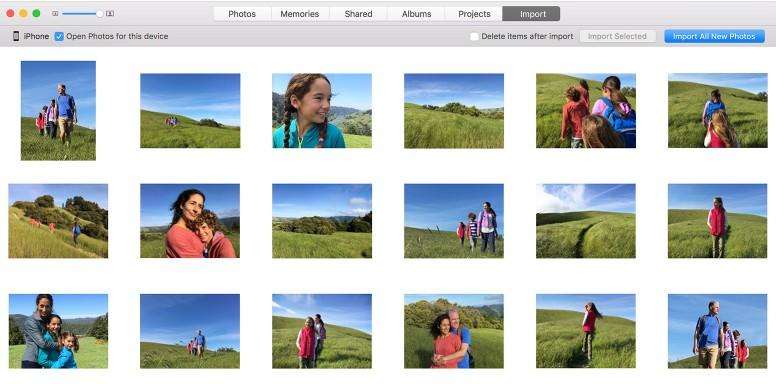
4.Jei jums jų importuoti nereikia, taip pat turėsite įjungti parinktį „Ištrinti elementą“. Kadangi „Photos“ programa yra labai patogi ir nemokama, ji yra labai populiari tarp vartotojų ir teisingai!
3 būdas: kaip įkelti vaizdo įrašus iš „iPhone“ į „Mac“ naudojant „iCloud“
Kaip rodo pavadinimas, „iCloud“ yra ne tik debesistarnyba, tai yra kur kas daugiau. „iCloud“ yra būtina programa, skirta „iOS“ vartotojams. Programoje yra keletas galingų funkcijų, tokių kaip „iCloud“ nuotraukų biblioteka, „Media Library“, saugojimo vieta ir daug daugiau. Jei „iPhone“ yra įgalinta „iCloud Photo Library“, tada ji sinchronizuos visas jūsų „iPhone“ esančias nuotraukas ir vaizdo įrašus, kuriuos galite pasiekti iš bet kurio kito „iDevice“. Jums taip pat reikia gero „Wi-Fi“ tinklo ir kiekviename įrenginyje turite naudoti tą patį „Apple ID“. Taigi, jei jums įdomu, kaip perkelti vaizdo įrašus iš „iPhone“ į „Mac“, tada viena iš perspektyvių parinkčių yra naudoti „iCloud Photo Library“, o aktyvavimo procesas yra paminėtas žemiau ...
Jei norite įkelti savo vaizdo įrašus iš „iPhone“ į „Mac“ naudodami „iCloud Photo Library“, tuomet turite suaktyvinti funkciją abiejuose įrenginiuose.
1. Pirmiausia atidarykite „Mac“, tada eikite į „Sistemos nuostatos“. Iš ten eikite į „iCloud“, tiesiog suaktyvinkite parinktį „iCloud Photo Library“.

2. „iPhone“ eikite į „Nustatymai“ ir apsilankykite profilyje. Iš ten eikite į „iCloud“ ir įveskite „Photos“. Dabar įjunkite funkciją „iCloud Photo Library“.
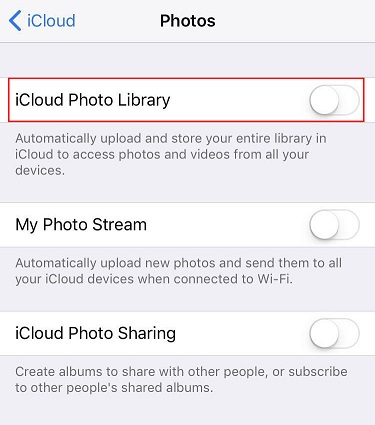
Iškart suaktyvinę funkciją abiejuoseįrenginių, „iCloud Photo Library“ pradės sinchronizuoti nuotraukas ir vaizdo įrašus. Procesas užtruks keletą valandų, tačiau pažangą galite stebėti naudodami „iCloud“ sąsają. Taip pat naudodamiesi „Photos“ programa galite pasiekti savo vaizdo įrašus iš „Mac“.
4 būdas: Kaip belaidžiu būdu perkelti vaizdo įrašus iš „iPhone“ į „Mac“
„AirDrop“ programa veikia šiek tiek panašiai kaip el. Paštas kaiptai belaidė perdavimo forma. Į „AirDrop“ iš „iPhone“ galite pridėti įvairių rūšių duomenų ir perkelti juos į „Mac“. Deja, tai yra nauja programa, palaikanti tik naujausią „Mac OS X Yosemite“, jums taip pat reikės tvirto „Wi-Fi“ ryšio.
1. Taigi, turėtumėte suaktyvinti „AirDrop“ savo įrenginyje ir pasirinkti „Visi“, po to, kai abu įrenginiai bus prijungti prie to paties tinklo.

2. Dabar atidarykite „Finder“ ir paleiskite „Airdrop“ naudodami „MacBook“ / „MacBook Pro“ / „Air“ / „iMac“ / „iMac Pro“ ir įgalinkite kiekvieną atradimo nustatymuose.

3. Kai AirDrop yra prijungtas, pasirinkite vaizdo įrašus iš savo fotoaparato, kad galėtumėte juos perkelti į „Mac“. Tai galite padaryti bakstelėdami bendrinimo piktogramą.

Jei jūsų „Wi-Fi“ ryšys silpnas, failų perkėlimas užtruks ilgai, nes priešingu atveju „AirDrop“ perdavimo sparta yra greita.
5 būdas: Kaip iMessage gauti vaizdo įrašus iš „iPhone“ į „Mac“
„iMessage“ sukūrė „Apple“ kaip terpępokalbis tarp „iOS“ vartotojų. Nors programa nėra daugiaplatforminė žinučių siuntimo programa, ji vis dar menkino „iOS“ vartotojų poreikius. Be tekstų, „iMessage“ taip pat gali siųsti vaizdo įrašus tarp „iOS“ vartotojų. Ši ypatinga programos funkcija yra labai mėgstama ir naudojama daugelio. Štai kaip „iMessage“ naudoti norint perkelti vaizdo įrašus iš „iPhone“ į „Mac“:
1. „Mac“ kompiuteryje atidarykite „Messages“.
2. Dabar eikite į „Spektakliai“ ir bakstelėkite „Paskyros“

3. Įveskite prisijungimo duomenis arba „Apple ID“ ir slaptažodį, kai būsite paraginti.

4. Prisijungę bakstelėkite parinktį „Įgalinti šią sąskaitą“.
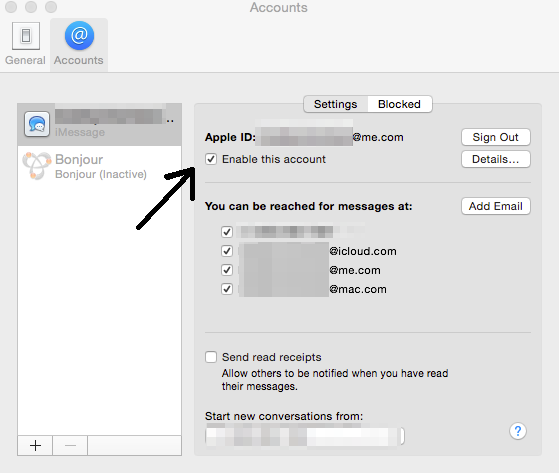
„iMessage“ buvo sukurta konkuruoti su įvairiais„Android“ pranešimų siuntimo programomis ši programa išsiskyrė atlikdama savo pagrindinę užduotį ir suteikdama vartotojams puikią laikmeną duomenims perduoti. Atminkite, kad prisijungę prisijungę galite perkelti vaizdo įrašus tik iš dviejų konkrečių įrenginių, be to, jame yra saugojimo apribojimų.
Taigi, tai yra keletas veiksmingiausių būdųkaip perkelti vaizdo įrašus iš iPhone į MacBook. Tiesa, kad „Apple“ labai stengėsi palaikyti klientus, taip pat ir jų sukurtos naujos programos yra tikrai geros. „Apple“ gaila, kad yra ir kitų kūrėjų, kurie dirba palaikydami programas, kurios padėtų „iOS“ vartotojams. „Tenorshare iCareFone“ yra tokia programa, ir ji visais atžvilgiais išsiskiria, palyginti su kitomis programomis. Privalumai, kuriuos ji siūlo, palyginti su kitais metodais, paprasčiausiai užkemša sandorį! Svarbiausia, kad jis tikrai efektyvus, lengvai naudojamas ir labai greitas. Taigi, mūsų pasirinkimas šiame straipsnyje yra ne kas kitas, kaip „Tenorshare iCareFone“, ir mes labai raginame jus jo ieškoti!









